
Pokud máte více aplikací, které dělají totéž - například prohlížeče -, Android se vás zeptá, kterou z nich chcete pokaždé použít, alespoň do té doby, než u akce „vždy“ nastavíte jednu jako výchozí. V dřívějších dobách výběru aplikace budete muset před použitím jiné vymazat výchozí hodnoty pro každou z nich, ale věci se změnily.
Nyní existuje jednoduchý způsob, jak spravovat výchozí aplikace pro nejpoužívanější aplikace na jednom místě. Jediným problémem je, že je u každého významného výrobce na jiném místě. Jen věci pro Android, že?
Dobrou zprávou je, že dostat se tam, kde musíte být, začíná na stejném místě v podstatě na každém zařízení Android zde: Nastavení. Stačí stáhnout oznamovací panel a klepnutím na ikonu ozubeného kola skočit dovnitř.
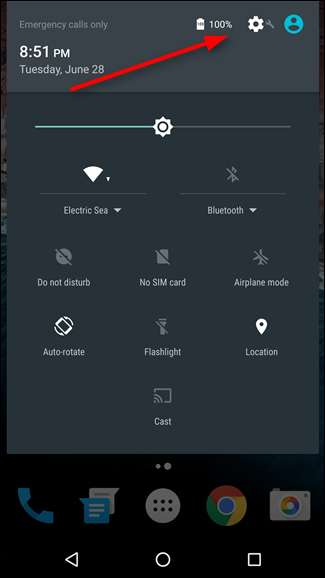
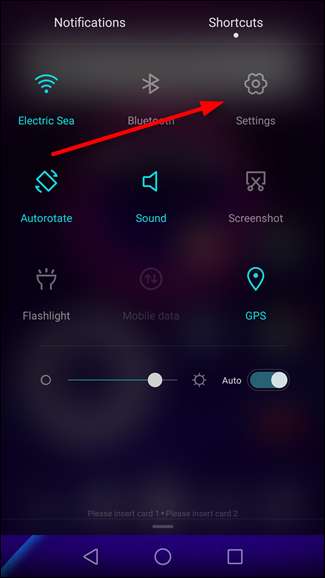
Jakmile se dostanete do Nastavení, budete muset najít sekci Aplikace pro konkrétního výrobce. Na většině zařízení má pouze označení „Aplikace“ nebo „Správa aplikací“, přičemž hlavní výjimkou jsou mobilní telefony Samsung Galaxy - budete hledat „Aplikace“. Hloupý Samsung, vše formální. Na zařízeních LG najdete na kartě Obecné „Aplikace“.
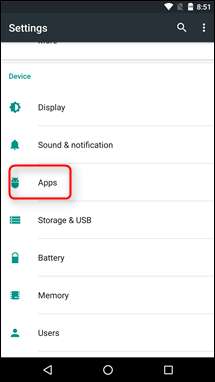
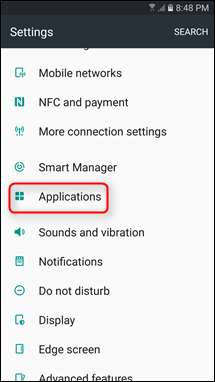

Od této chvíle mohou být věci mezi značkami trochu útržkovité. Na zařízeních Stock Marshmallow stačí kliknout na ikonu ozubeného kola v pravém horním rohu a poté na „Výchozí aplikace“. To se v systému Android N mění, protože zde není možnost „Výchozí aplikace“ - místo toho se vše spravuje z hlavní obrazovky nastavení aplikace. Na zařízeních Galaxy je druhou možností nahoře „Výchozí aplikace“, což je ta, kterou chcete.
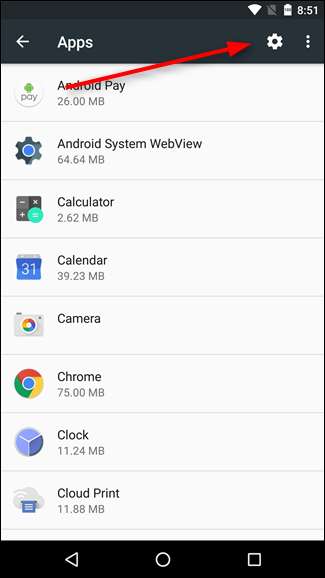
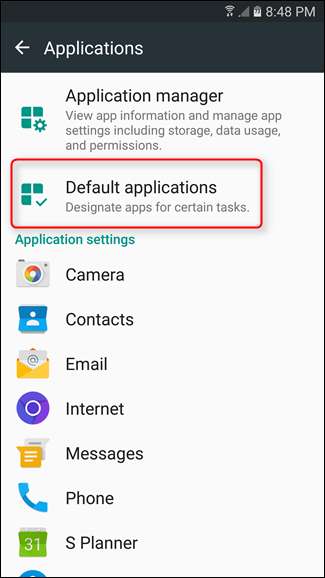
U telefonů LG stiskněte tlačítko přetečení v pravém horním rohu a poté „Konfigurovat aplikace“. Na telefonech Huawei klepněte na „Výchozí nastavení aplikace“ v dolní části obrazovky.
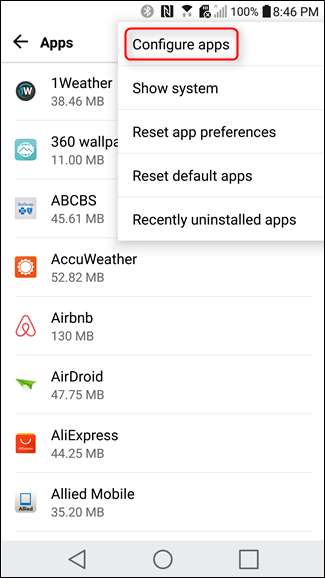
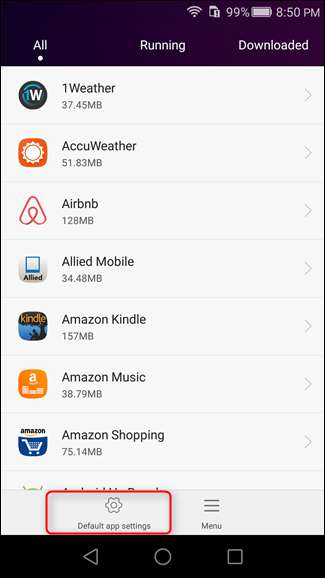
V tomto okamžiku by většina výrobců sluchátek měla být skoro na stejné stránce. Většina vám umožní změnit výchozí spouštěč (Domů), prohlížeč, vytáčení (telefon) a aplikace pro SMS, spolu s některými údaji, které se budou u různých výrobců lišit.
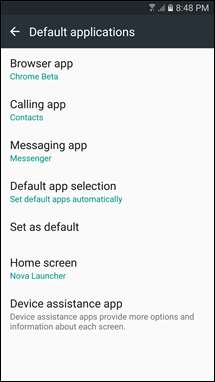
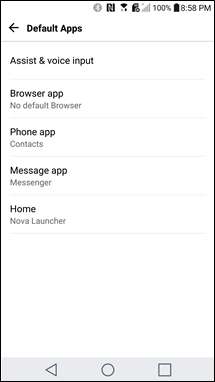
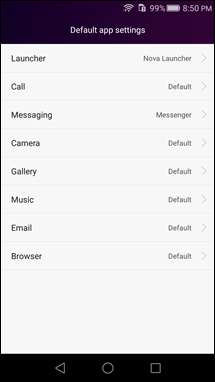
Zde stojí za zmínku, že kdykoli nainstalujete novou aplikaci, kterou lze nastavit jako výchozí - například spouštěč nebo prohlížeč -, efektivně se resetují vaše výchozí předvolby pro tuto kategorii, což vám umožní nastavit nově nainstalovanou aplikaci jako výchozí, aniž byste museli projít mnoha potížemi. Chcete-li to změnit zpět, postupujte podle těchto pokynů. Jednoduchý.







